
Ši programinė įranga leis jūsų tvarkyklėms veikti ir veikti, taip apsaugant jus nuo įprastų kompiuterio klaidų ir aparatūros gedimų. Dabar patikrinkite visus tvarkykles atlikdami 3 paprastus veiksmus:
- Atsisiųskite „DriverFix“ (patikrintas atsisiuntimo failas).
- Spustelėkite Paleiskite nuskaitymą rasti visus probleminius vairuotojus.
- Spustelėkite Atnaujinti tvarkykles gauti naujas versijas ir išvengti sistemos sutrikimų.
- „DriverFix“ atsisiuntė 0 skaitytojų šį mėnesį.
Tavo „Sony“ Išmanioji televizija neįsijungs? Na, tai skamba kaip gana blogos naujienos, nes negalima naudotis išmaniosiomis funkcijomis ar net žiūrėti Televizorius.
Paprastai a Televizorius neturi jėgos po audros, įtampos kritimo ar elektros tiekimo sutrikimo.
Jei visa situacija atrodo gana baisi ir nežinote, ką daryti, toliau skaitykite šį straipsnį, kad sužinotumėte, ką galite padaryti, kad gautumėte savo „Sony“ Išmanusis televizorius vėl veikia.
Ką daryti, jei mano „Sony“ televizorius neįsijungia?
1. Atlikite keletą paprastų patikrinimų

- Jei tavo „Sony“ „Smart TV“ neįsijungs, patikrinkite nuotolinio valdymo baterijos. Apsvarstykite galimybę pakeisti baterijas ir dar kartą patikrinkite, ar Televizorius įsijungs.
- Įsitikinkite, kad niekas netrukdo infraraudonųjų spindulių signalas iš savo nuotolinio valdymo pulto.
- Patikrinkite, ar maitinimo laidas tinkamai prijungtas prie Televizorius taip pat maitinimo lizdą.
- Prijunkite savo TelevizoriusMaitinimo laidą kitame maitinimo lizde arba prijunkite kitą prietaisą prie to paties lizdo, kad įsitikintumėte, jog jis veikia.
- Jei tavo Televizorius yra prijungtas prie išmaniojo kištuko ar bet kokių kitų rūšių, prijunkite jį tiesiogiai prie sieninio lizdo.
- Patikrinkite, ar maitinimo laidas nepažeistas.
Jei „Sony Smart TV“ nereaguoja, atlikite šio nuostabaus vadovo veiksmus ir vėl pradėkite veikti.
2. Atlikite maitinimo atstatymą
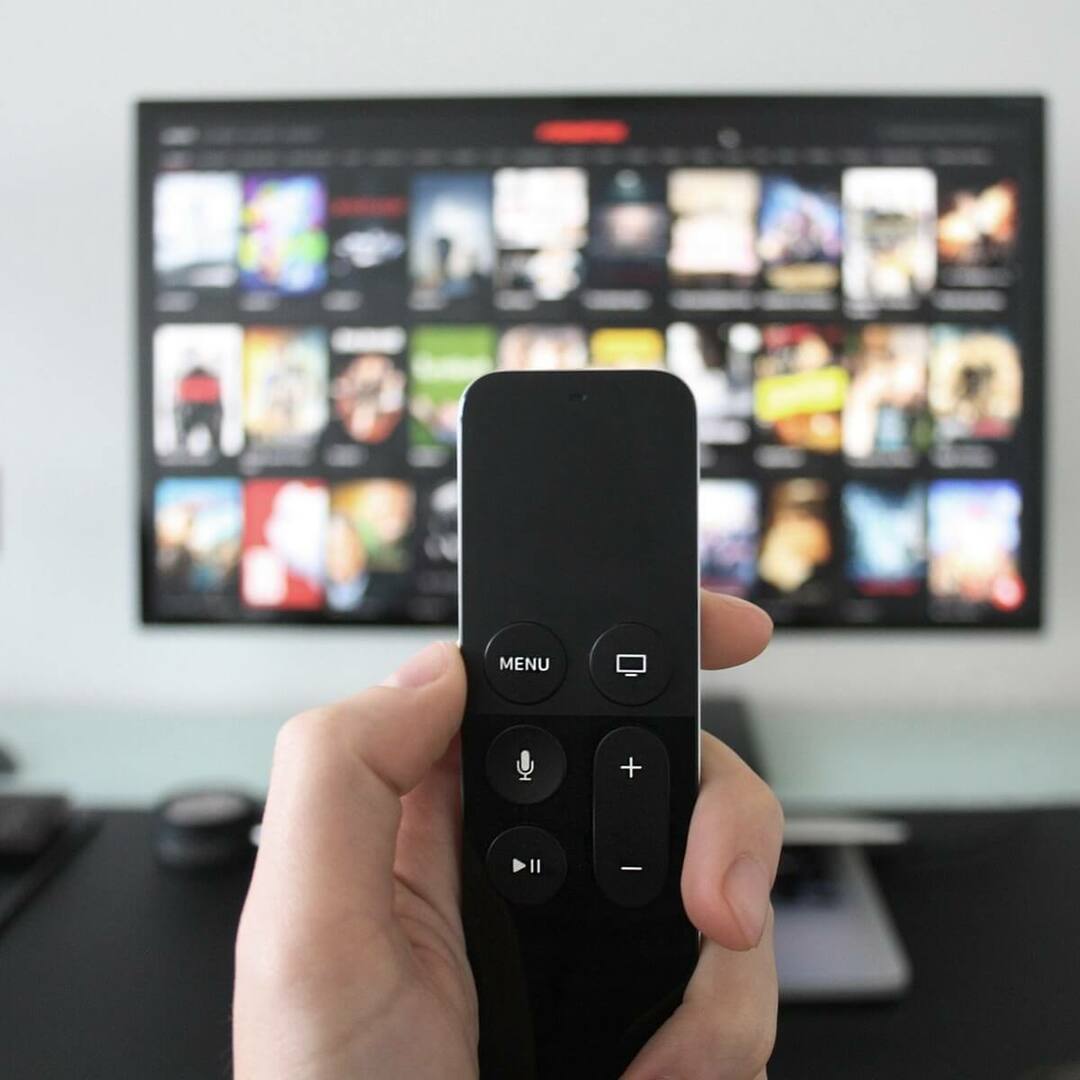
- Atjunkite bet kurį išoriniai prietaisai prijungtas prie jūsų „Sony“ Išmanioji televizija. Pašalinkite visus išorinius diskus, USB diskus, „Chromecast“ / „Amazon Fire“ atmintinę ar bet kurį kitą įrenginį.
- Dabar nuimkite maitinimo laidas ir palaukite porą minučių nutekėjimo likutinė galia. Galite palaukti ilgiau (apie 30 minučių), jei norite įsitikinti, kad išeikvojo papildoma energija.
- Po to prijunkite savo Televizorius vėl gryžo. Būtinai prijunkite jį tiesiai prie sieninio lizdo. Kai kuriais atvejais blogi prailginimo laidai ar išmanieji kištukai gali sukelti jūsų maitinimo problemų Televizorius, todėl juos aplenkite.
- Pradėkite savo „Sony“ Televizorių ir patikrinkite, ar jis veikia tinkamai.
Naujesni „Sony“ Išmanieji televizoriai turi savaime nusistatančius saugiklius. Atjungus maitinimo laidą ir paliekant jį tam tikrą laiką, užblokuotas saugiklis gali būti atstatytas ir išspręsta problema.
3. Panašu, kad „Sony Smart TV“ išjungtas

Kai kuriais atvejais jūs Televizorius iš tikrųjų veikia ir atrodo, kad jis neveikia. Tai gali atsitikti dėl įvairių priežasčių. Dažna problema gali būti blogas įvesties signalas. Tavo „Sony“ „Smart TV“ turi kelis įėjimus (HDMI, kabelis, antena).
Jei dabartinė įvestis neveikia tinkamai, pasirodys, kad įrenginys yra išjungtas ir ekranas visiškai tuščias.
Tokiu atveju pakeiskite įvestį paspausdami įvesties mygtuką nuotolinio valdymo pulte.
„Sony Smart TV“ nėra signalo? Norėdami greitai išspręsti problemą, patikrinkite šio naudingo vadovo veiksmus.
Tai taip pat taikoma blogiems HDMI kabeliams ar kitokio tipo jungties kabeliams. Norėdami įsitikinti, kad tai nėra kabelio problema, pabandykite naudoti kitą kabelį ar įvestį.
Panašiai tą pačią problemą gali sukelti netinkamas įvesties įrenginys. Patikrinkite jungtis su įvesties įrenginiais ir įsitikinkite, kad jie įjungti ir veikia tinkamai.
Jei problema išlieka, susisiekite „Sony“ paslaugą.
Jei turite kitų pasiūlymų ar klausimų, nedvejodami palikite juos toliau pateiktame komentarų skyriuje.
TAIP PAT SKAITYKITE:
- Negaliu susieti „Bluetooth“ įrenginių su „Sony Smart TV“
- Kaip prijungti „Sony Smart TV“ prie interneto
- Kaip įdiegti ar ištrinti programas „Sony Smart TV“


